- Jak naprawić powiadomienia iPhone’a, które nie działają na iOS 15?
- 1. Uruchom ponownie iPhone’a
- 2. Sprawdź aktualizacje iOS
- 3. Wyłącz tryb ostrości
- 4. Wyłącz tryb zaplanowanej ostrości
- 5. Wyłącz udostępnianie na różnych urządzeniach
- 6. Włącz powiadomienia na ekranie blokady
- 7. Wyłącz podsumowanie powiadomień
- 8. Włącz podgląd powiadomień
- 9. Włącz powiadomienia aplikacji
- 10. Sprawdź wyciszone wiadomości tekstowe
- 11.Sprawdź oczekujące aktualizacje aplikacji
- 12. Zresetuj ustawienia sieciowe
- Jak wyłączyć automatyczne powiadomienia na moim iPhonie?
- Jak naprawić powiadomienia, które nie działają na iPhonie?
- Jak mogę otrzymywać powiadomienia o wszystkich aplikacjach na moim iPhonie?
- Jak zmienić dźwięk powiadomień na moim iPhonie?
- Jak wyłączyć powiadomienia na iPhonie?
- Jak zmienić ustawienia powiadomień w Apple Watch?
- Jak zmienić ustawienia powiadomień na iPhonie 11?
- Jak zmienić ustawienia powiadomień na moim urządzeniu?
- Jak zmienić dźwięk wiadomości tekstowych na iPhonie?
- Jak włączyć powiadomienia na moim iPhonie?
- Dlaczego nie mogę zmienić dźwięku powiadomienia na moim iPhonie?
- Jak zmienić domyślne dźwięki powiadomień dla aplikacji na iOS?
- Jak włączyć lub wyłączyć powiadomienia w iOS 14?
- Dlaczego nie otrzymuję powiadomień, gdy ekran mojego iPhone’a jest uśpiony?
Firma Apple wprowadziła wiele ulepszeń i dodatkowych funkcji w najnowszej aktualizacji iOS 15, ale wydaje się, że jest też kilka błędów lub problemów. Wielu użytkowników iOS 15 narzeka, że po aktualizacji do najnowszej wersji mają problemy z powiadomieniami aplikacji. Teraz, jeśli masz również do czynienia z tym samym problemem, postępuj zgodnie z tym przewodnikiem rozwiązywania problemów, aby naprawić problem z powiadomieniami iPhone’a nie działa w systemie iOS 15.
Wygląda na to, że niektórzy użytkownicy zgłaszają, gdy odblokowują ekran urządzenia lub wchodzą do aplikacji, a powiadomienia aplikacji pojawiają się na panelu powiadomień. Podstawowym problemem jest to, że aplikacje nie wysyłają powiadomień, chyba że otworzysz je ręcznie, co wydaje się poważnym błędem w aktualizacji iOS 15. Na szczęście istnieje kilka możliwych obejść wymienionych poniżej, które możesz śledzić jeden po drugim, dopóki nie zostanie rozwiązany.
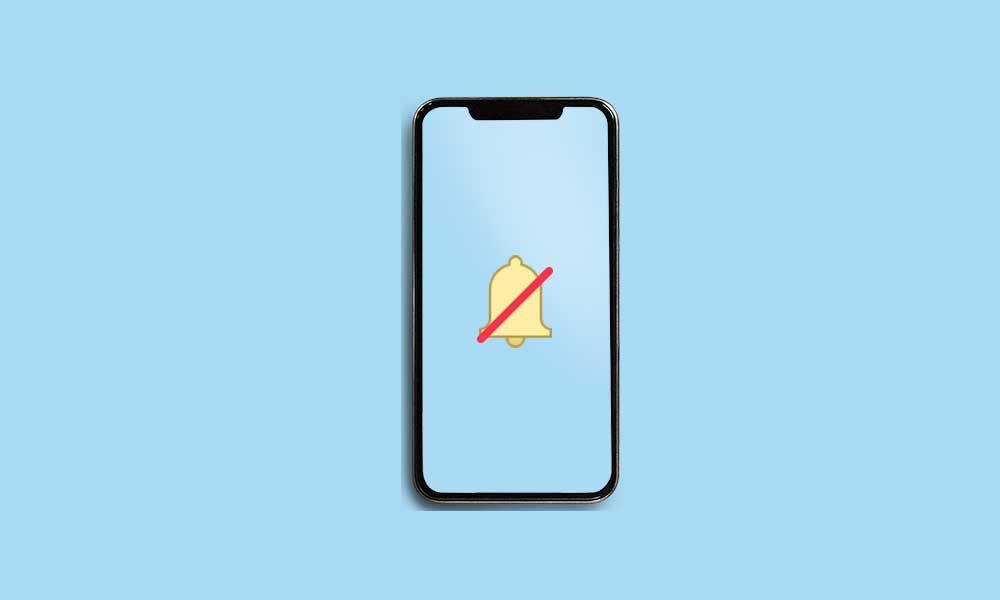
Jak naprawić powiadomienia iPhone’a, które nie działają na iOS 15?
Więc nie tracąc więcej czasu, przejdźmy do poniższego przewodnika.
1. Uruchom ponownie iPhone’a
Jednym z pierwszych kroków jest po prostu ponowne uruchomienie iPhone’a, aby sprawdzić, czy problem został rozwiązany, czy nie. Chociaż niektórzy użytkownicy mogą nie uznać go za wystarczająco przydatny, zalecamy jednokrotne wykonanie tego zadania. Jeśli to ci nie pomogło, postępuj zgodnie z następną metodą.
2. Sprawdź aktualizacje iOS
Powinieneś także sprawdzić aktualizacje iOS na swoim iPhonie. Możliwe też, że dostępna jest nowa aktualizacja, której jeszcze nie zainstalowałeś. Oznacza to, że nawet jeśli nowa aktualizacja może naprawić istniejący błąd lub inne problemy, nie umożliwiasz tego.
Reklamy
Więc udaj się do Ustawienia menu > Idź do Ogólny > Stuknij w Aktualizacja oprogramowania. Jeśli aktualizacja jest dostępna, dotknij Ściągnij i zainstaluj.
3. Wyłącz tryb ostrości
Nowo wprowadzony tryb skupienia w iOS 15 może być jedną z głównych przyczyn problemów z powiadomieniami, które nie działają w iOS 15.Zasadniczo wycisza połączenia i powiadomienia. Pamiętaj, aby go wyłączyć i ponownie sprawdzić problem. Aby to zrobić:
- Iść do Ustawienia > Ostrość.
- Stuknij w każdą opcję Focus i wyłącz je jeden po drugim. (Jeśli w ogóle)
Notatka: Teraz, jeśli widzisz „Ta osoba ma wyciszone powiadomienia” na iMessage oznacza to, że jeden z trybów Focus został włączony na Twoim iPhonie z systemem iOS 15. Możesz go po prostu wyłączyć z Ustawienia >Skupiać > Twój aktywny tryb skupienia >Stan ostrości > Wyłącz przełącznik.
- Gdy wszystko zostanie zrobione, uruchom ponownie iPhone’a, aby sprawdzić problem.
4. Wyłącz tryb zaplanowanej ostrości
Powinieneś również sprawdzić, czy w trybie skupienia działa zaplanowane lub automatyczne ustawienie, czy nie. Szanse są wysokie, że tryb skupienia został ustawiony tylko na zaplanowany czas i nie otrzymujesz powiadomień z aplikacji na iOS 15 w tym konkretnym czasie ani żadnej konkretnej aplikacji. Aby to zrobić:
Reklamy
- Iść do Ustawienia > Stuknij w Skupiać.
- Stuknij w każdą opcję trybu ostrości i sprawdź, czy Zaplanowany lub Włącz automatycznie opcja. Jeśli cokolwiek jest włączone lub ustawione w trybie zaplanowanym, upewnij się, że zostało wyłączone.
Jeśli korzystasz z trybów jazdy i uśpienia na swoim iPhonie, upewnij się, że prawidłowo sprawdziłeś ustawienia harmonogramu.
5. Wyłącz udostępnianie na różnych urządzeniach
Spróbuj wyłączyć opcję Udostępniane na wielu urządzeniach na iPhonie, jeśli jest włączona. Co najważniejsze, jeśli zalogowałeś się do tego samego Apple ID na wielu urządzeniach Apple, takich jak iPhone lub iPad, włączenie / wyłączenie trybu skupienia zrobi to samo dla innych podłączonych urządzeń.
- Iść do Ustawienia > Stuknij w Skupiać.
- Wyłącz Udostępnione na różnych urządzeniach przełącz, aby usunąć dostęp.
6. Włącz powiadomienia na ekranie blokady
Po aktualizacji do iOS 15 wydaje się, że powiadomienia na ekranie blokady są już obsługiwane z opcją wyciszenia w trybie Nie przeszkadzać. Wcześniej można było nadal wyciszyć powiadomienia na ekranie blokady, otrzymywał je podczas korzystania z iPhone’a.Teraz ta opcja nie jest już dostępna w iOS 15, co oznacza, że jeśli wykonałeś ciche powiadomienia, wyłączy się ona zarówno na ekranie blokady, jak i podczas korzystania z telefonu.
Reklamy
Reklama
Notatka: Przejdź do Ustawienia > Stuknij w Fokus > Stuknij w Nie przeszkadzać > Wybierz ekran blokady > Włącz przełącznik. Przejdź do Nie przeszkadzać > Osoby > Połączenia od > Włącz Zezwalaj na powtarzające się połączenia.
7. Wyłącz podsumowanie powiadomień
Możliwe również, że nie otrzymujesz powiadomień z aplikacji z powodu podsumowania powiadomień na iPhonie. Pamiętaj, aby go wyłączyć.
- Iść do Ustawienia > Stuknij w Powiadomienia.
- Stuknij w Zaplanowane podsumowanie >Wyłączyć ten Zaplanowane podsumowanie przełącznik.
Notatka: Jeśli udostępniasz ekran, powiadomienia zostaną wyłączone. Jeśli powiadomienie „Udostępnianie ekranu” jest włączone, wyłącz je, aby otrzymywać powiadomienia podczas udostępniania ekranu.
8. Włącz podgląd powiadomień
Aby włączyć podgląd powiadomień w systemie iOS 15, przejdź do Ustawienia > Stuknij w Powiadomienia > Stuknij w Pokaż podgląd > Wybierz Zawsze.
9. Włącz powiadomienia aplikacji
Możesz po prostu włączyć lub wyłączyć powiadomienia aplikacji z menu Ustawienia urządzenia dla każdej aplikacji, co chcesz. Pamiętaj, aby włączyć powiadomienia dla wszystkich tych aplikacji, które są dla Ciebie ważne. Idź do iPhone’a Ustawienia > Przewiń stronę w dół i stuknij w konkretną aplikację > Stuknij w Powiadomienia.
Tylko pamiętaj, aby włączyć Zezwalaj na powiadomienia przełącznik. Wykonaj te same czynności dla każdej aplikacji, z której chcesz otrzymywać powiadomienia, nawet bez korzystania z aplikacji.
10. Sprawdź wyciszone wiadomości tekstowe
Jeśli masz problemy z wiadomościami tekstowymi, aby otrzymywać powiadomienia na czas lub na ekranie blokady, sprawdź, czy powiadomienie o wiadomości tekstowej jest wyciszone, czy nie. Aby to sprawdzić, otwórz iMessage lub dowolną inną aplikację> Zobaczysz ikonę dzwonka / wyciszenia obok konkretnego nadawcy lub czatu kontaktowego. Przesuń czat w lewo lub w prawo albo po prostu naciśnij i przytrzymaj, aby wybrać Wyłącz wyciszenie.
11.Sprawdź oczekujące aktualizacje aplikacji
Jeśli przez jakiś czas nie aktualizowałeś niektórych aplikacji na iPhonie, upewnij się, że poprawnie sprawdziłeś oczekujące aktualizacje aplikacji. Koniecznie udaj się do Sklep z aplikacjami Apple > Stuknij w ikona profilu w prawym górnym rogu > Przewiń stronę w dół od góry, aby ją odświeżyć.
Teraz zobaczysz wszystkie dostępne aktualizacje aplikacji na pełnej liście na tej samej stronie. Wystarczy dotknąć Aktualizacja dla każdej aplikacji indywidualnie lub wybierz „Aktualizuj wszystko” aby automatycznie zainstalować wszystkie oczekujące aktualizacje aplikacji.
Ta metoda powinna pomóc całkowicie rozwiązać problem z powiadomieniami iPhone’a nie działającymi w systemie iOS 15, jeśli wystąpi problem ze zgodnością aplikacji lub danymi z pamięci podręcznej aplikacji na słuchawce.
12. Zresetuj ustawienia sieciowe
Wreszcie, co nie mniej ważne, powinieneś również wykonać Resetuj ustawienia sieciowe na swoim iPhonie, aby usunąć usterki sieciowe lub problemy z danymi z pamięci podręcznej aplikacji. Czasami problem z usterką aplikacji lub pamięcią podręczną systemu może powodować wiele problemów z operacjami aplikacji, a nawet powiadomieniami aplikacji. Aby zresetować ustawienia sieciowe na iOS 15 z iPhonem:
- Otworzyć Ustawienia na iPhonie.
- Teraz dotknij Ogólny > Stuknij w Przenieś lub zresetuj iPhone’a.
- Stuknij w Resetowanie > Wybierz do Zrestartować ustawienia sieci.
- Poczekaj na zakończenie procesu.
- Po zakończeniu uruchom ponownie iPhone’a, aby natychmiast zastosować zmiany.
Ta metoda powinna pomóc Ci całkowicie rozwiązać problemy z powiadomieniami aplikacji, które nie pojawiają się na Twoim iPhonie (iOS 15).
To wszystko, chłopaki. Zakładamy, że ten przewodnik był dla Ciebie pomocny. W przypadku dalszych pytań możesz skomentować poniżej.
FAQ
Jak wyłączyć automatyczne powiadomienia na moim iPhonie?
Automatycznie: powiadomienia z aplikacji są pogrupowane według kryteriów organizacji w aplikacji, takich jak temat lub wątek. Według aplikacji: wszystkie powiadomienia z aplikacji są zgrupowane. Off: Wyłącz grupowanie. Aby selektywnie wyłączać powiadomienia dla aplikacji, przejdź do Ustawień i stuknij w Powiadomienia > Sugestie Siri, a następnie wyłącz dowolną aplikację.
Jak naprawić powiadomienia, które nie działają na iPhonie?
Przejdź do Ustawienia → Ogólne. Przewiń w dół i wybierz Przenieś lub Zresetuj iPhone’a. Stuknij Resetuj, a następnie Resetuj wszystkie ustawienia. Wprowadź swój kod dostępu i dotknij Resetuj wszystkie ustawienia, aby kontynuować. Wyloguj się! Mamy nadzieję, że Twoje powiadomienia działają bez problemów.
Jak mogę otrzymywać powiadomienia o wszystkich aplikacjach na moim iPhonie?
Powiadomienia aplikacji Powyższe rozwiązanie ma bardziej ogólny charakter i będzie miało zastosowanie do wszystkich aplikacji zainstalowanych na Twoim iPhonie. Jeśli możesz wyświetlać powiadomienia dla niektórych aplikacji, a nie dla innych, będziesz musiał zanurkować głębiej i sprawdzić ustawienia powiadomień dla tej aplikacji. Wróć do Ustawień i wybierz Powiadomienia.
Jak zmienić dźwięk powiadomień na moim iPhonie?
Możesz to zmienić za pomocą suwaka w obszarze Ustawienia > Dźwięki i haptyka i zmodyfikować domyślne dźwięki alertów dla powiadomień, takich jak wiadomości tekstowe, nowa poczta i przypomnienia. Ważne jest również, aby upewnić się, że „Dźwięki” są włączone w Ustawieniach> Powiadomienia dla każdej aplikacji, dla której chcesz uruchomić alert (domyślnie będzie to włączone).
Jak wyłączyć powiadomienia na iPhonie?
Aby selektywnie wyłączać powiadomienia dla aplikacji, przejdź do Ustawień i stuknij w Powiadomienia > Sugestie Siri, a następnie wyłącz dowolną aplikację. Gdy używasz Focus, opóźnia dostarczanie powiadomień na iPhonie, aby zapobiec przerwom. Możesz zaplanować czas, aby otrzymać podsumowanie nieodebranych powiadomień.
Jak zmienić ustawienia powiadomień w Apple Watch?
Dostosowywanie ustawień powiadomień Otwórz aplikację Apple Watch na iPhonie, a następnie stuknij kartę Mój zegarek. Stuknij Powiadomienia. Stuknij aplikację. Jeśli dostosujesz powiadomienia aplikacji, możesz także grupować powiadomienia z tej aplikacji.
Jak zmienić ustawienia powiadomień na iPhonie 11?
Zmiana ustawień powiadomień 1 Przejdź do Ustawienia > Powiadomienia. 2 Aby określić, kiedy ma się pojawiać większość podglądów powiadomień, stuknij opcję Pokaż podglądy, a następnie wybierz opcję — Zawsze, Po odblokowaniu lub Nigdy. …3 Stuknij pozycję Wstecz, stuknij aplikację w sekcji Styl powiadomień, a następnie włącz lub wyłącz opcję Zezwalaj na powiadomienia. … Więcej elementów…
Jak zmienić ustawienia powiadomień na moim urządzeniu?
Większość ustawień powiadomień można dostosować dla każdej aplikacji. Możesz włączyć lub wyłączyć powiadomienia aplikacji, włączyć odtwarzanie dźwięku, wybrać sposób i miejsce wyświetlania powiadomień aplikacji po odblokowaniu urządzenia i nie tylko. Przejdź do Ustawienia > Powiadomienia.
Jak zmienić dźwięk wiadomości tekstowych na iPhonie?
Na ekranie głównym iPhone’a stuknij aplikację Ustawienia. Dotknij Dźwięki i haptyka (lub Dźwięki w niektórych starszych wersjach). Stuknij opcję Dźwięk tekstu. Przesuń palcem, aby przeglądać listę dźwięków tekstu (możesz używać dzwonków jako dźwięków tekstu; one też są na tym ekranie). Stuknij dźwięk, aby usłyszeć, jak gra.
Jak włączyć powiadomienia na moim iPhonie?
Aby zezwolić na powiadomienia, dotknij przycisku, aby zmienił kolor na zielony. Dotknij, aby zezwolić na powiadomienia. 5. Pojawi się lista, a dźwięki powiadomień będą domyślnie włączone. Jednak nie będzie można zmienić dźwięku powiadomienia dla aplikacji innych firm — usłyszysz tylko domyślny dźwięk powiadomienia iPhone’a.
Dlaczego nie mogę zmienić dźwięku powiadomienia na moim iPhonie?
Większość aplikacji na Twoim iPhonie nie ma własnych, unikalnych ustawień dźwięku powiadomienia. Większość aplikacji firm innych niż Apple po prostu używa domyślnego dźwięku alertu iPhone’a, podczas gdy inne mają własne niezmienne dźwięki wbudowane w same aplikacje. Oznacza to, że nie możesz wybrać niestandardowego dźwięku alertu dla aplikacji, która nie została wyprodukowana przez Apple.
Jak zmienić domyślne dźwięki powiadomień dla aplikacji na iOS?
Domyślne dźwięki powiadomień dla wbudowanych aplikacji Apple na iOS można zmienić niezależnie od posiadanej wersji iOS i można to zrobić w kilku prostych krokach. Oto jak to zrobić. 1. Otwórz aplikację Ustawienia na swoim iPhonie . 2. Przewiń w dół menu Ustawienia, aby znaleźć Dźwięki i haptyka. Wybierz to. Dotknij Dźwięki i haptyka. 3.
Jak włączyć lub wyłączyć powiadomienia w iOS 14?
Możesz włączyć lub wyłączyć powiadomienia aplikacji, włączyć odtwarzanie dźwięku, wybrać sposób i miejsce wyświetlania powiadomień aplikacji po odblokowaniu urządzenia i nie tylko. Przejdź do Ustawienia > Powiadomienia. Aby zaplanować podsumowanie powiadomień, stuknij w Zaplanowane podsumowanie, a następnie włącz Zaplanowane podsumowanie.
Dlaczego nie otrzymuję powiadomień, gdy ekran mojego iPhone’a jest uśpiony?
Rozumiemy, że na Twoim iPhonie nie ma słyszalnych powiadomień, gdy wyświetlacz Twojego urządzenia jest uśpiony. Sprawdźmy kilka rzeczy, zanim przejdziesz do zresetowania wszystkich ustawień. Po pierwsze, w Ustawienia> Fokus, czy jest obecnie ustawiony dowolny fokus, czy włączona jest funkcja Nie przeszkadzać?








